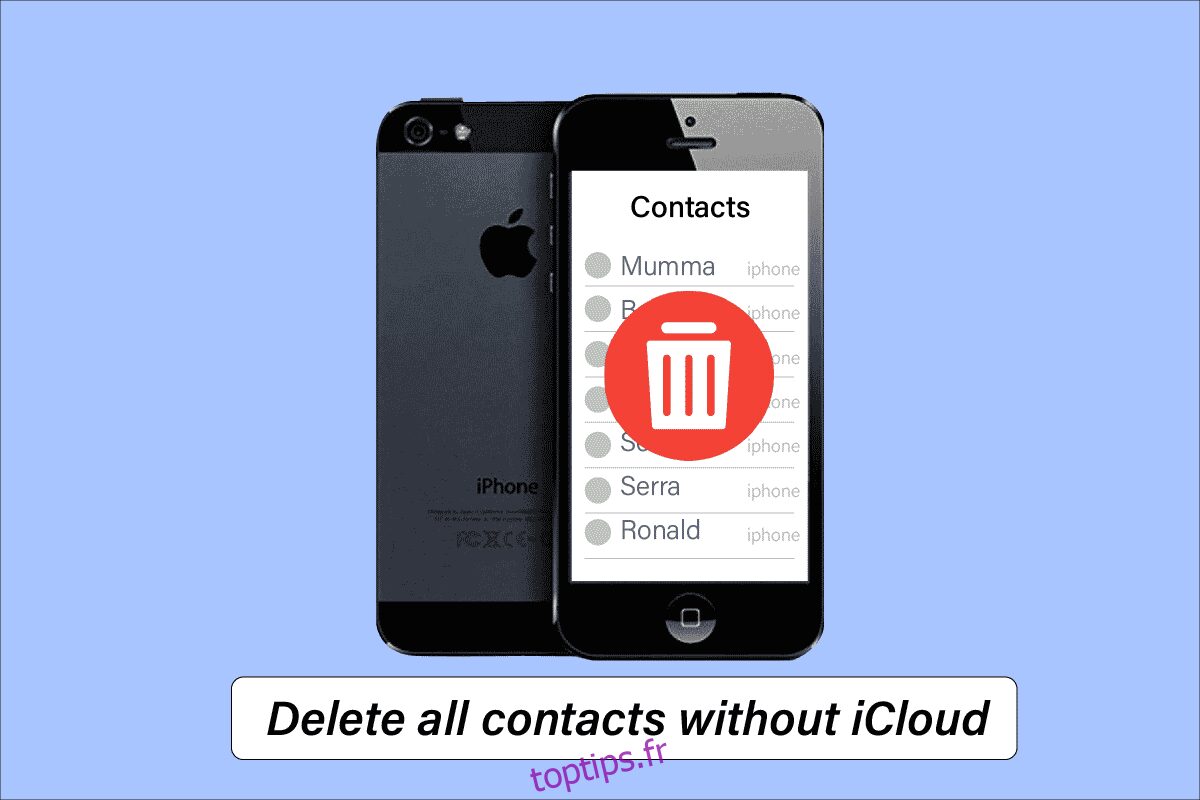L’iPhone 5 était une merveille technologique, dotée de fonctionnalités innovantes et d’une sécurité inégalée. Doté d’un design élégant et d’une fluidité sans précédent, le téléphone a été un succès instantané auprès du consommateur et a maintenu sa pertinence pendant longtemps après sa sortie. Cependant, la sophistication est presque toujours complétée par la complexité. Vous cherchez un moyen de supprimer en masse des contacts sur iPhone sans iCloud ? Alors vous êtes au bon endroit. Nous vous fournissons une procédure pas à pas complète sur la façon de supprimer tous les contacts de l’iPhone 5 sans iCloud.
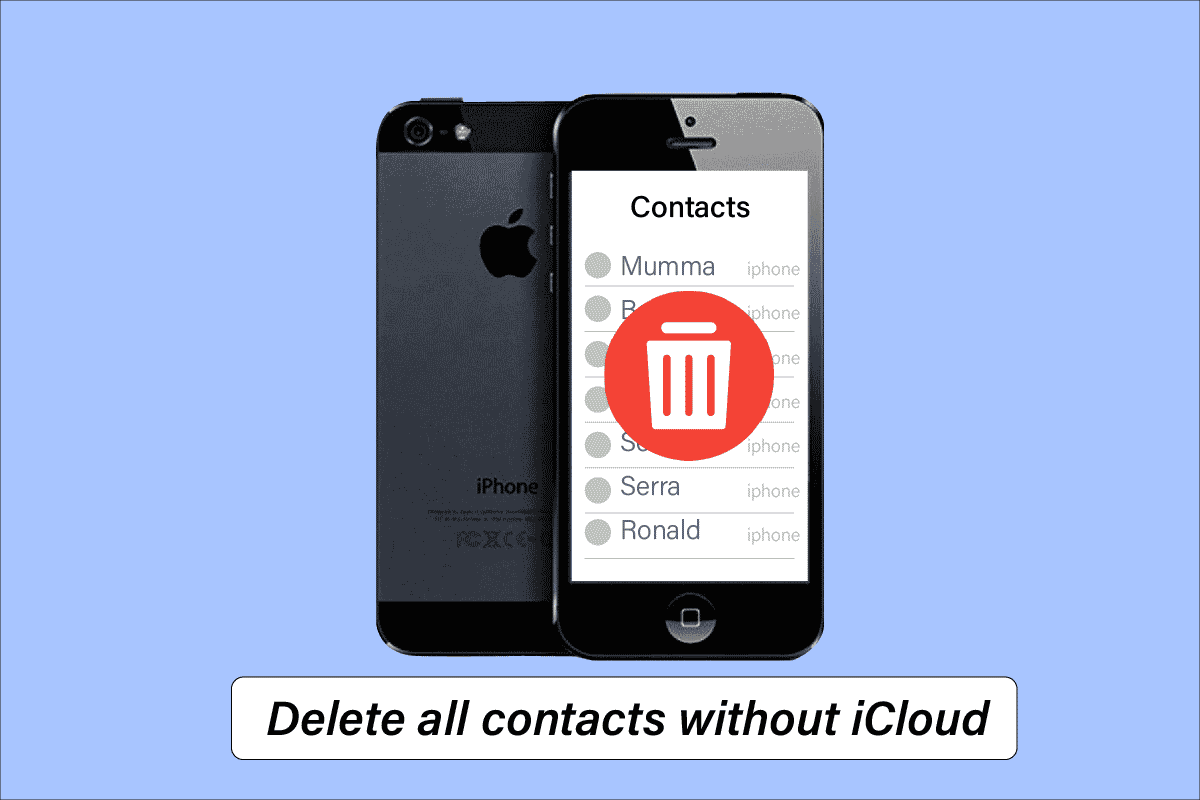
Table des matières
Comment supprimer tous les contacts de l’iPhone 5 sans iCloud
Vous pouvez utiliser l’application Groupes de contacts – Texte et e-mail pour supprimer n’importe quel contact de votre iPhone sans l’aide d’iCloud. Continuez à lire pour apprendre les étapes à suivre en détail.
Existe-t-il un moyen de supprimer tous les contacts sur iPhone ? Puis-je supprimer tous les contacts de l’iPhone à la fois ?
Oui, il existe un moyen de supprimer tous les contacts sur iPhone en même temps.
Pourquoi tous mes contacts iPhone sont-ils dupliqués ?
La duplication des contacts se produit en raison d’erreurs iCloud et d’une synchronisation défectueuse entre les comptes de messagerie et les calendriers.
Quel est le meilleur dissolvant de contacts en double pour iPhone ?
Les meilleurs dissolvants de contacts en double pour iPhone sont répertoriés ci-dessous :
Comment supprimer en masse des contacts sur iPhone ?
Suivez les étapes ci-dessous pour supprimer en masse des contacts sur iPhone :
1. Ouvrez l’application Contacts sur votre iPhone.
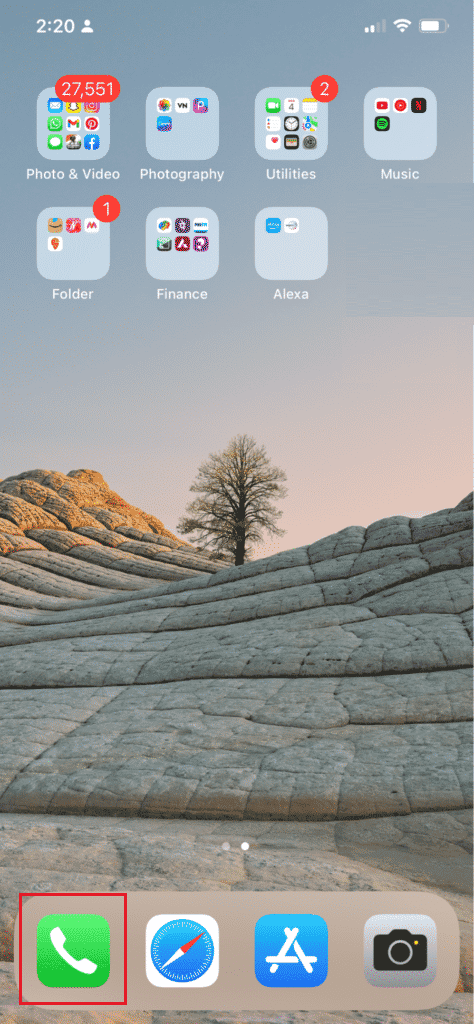
2. Appuyez sur le contact que vous souhaitez supprimer.
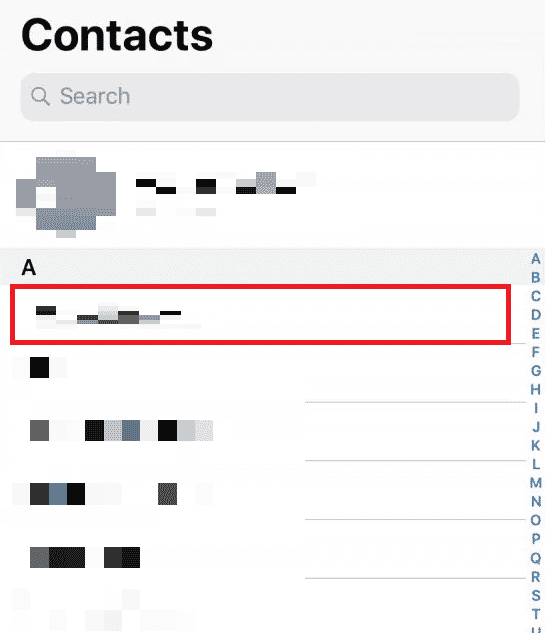
3. Appuyez sur Modifier dans le coin supérieur droit.
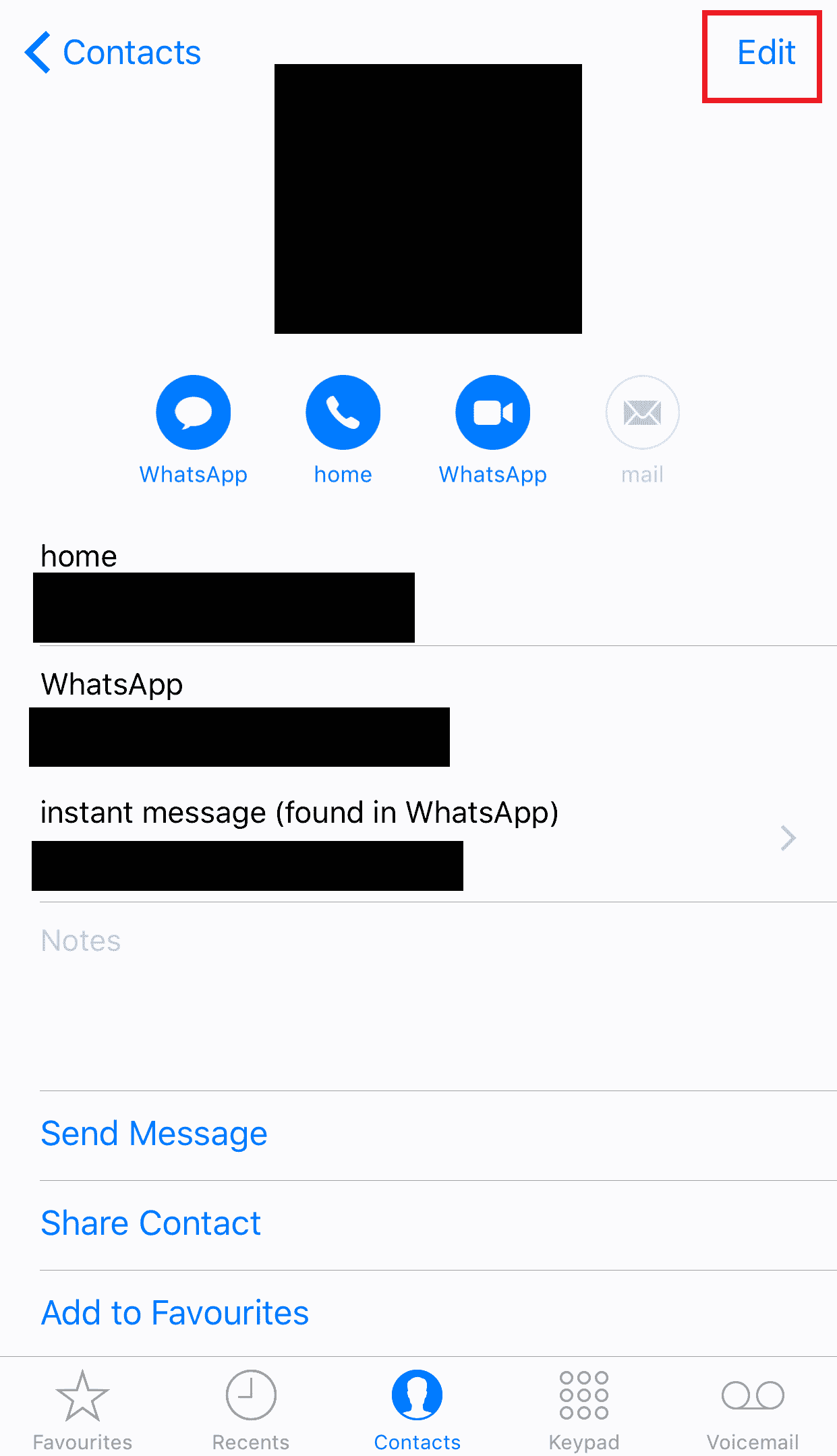
4. Balayez vers le bas et appuyez sur Supprimer le contact.

5. Maintenant, confirmez la suppression en appuyant à nouveau sur Supprimer le contact dans la fenêtre contextuelle.
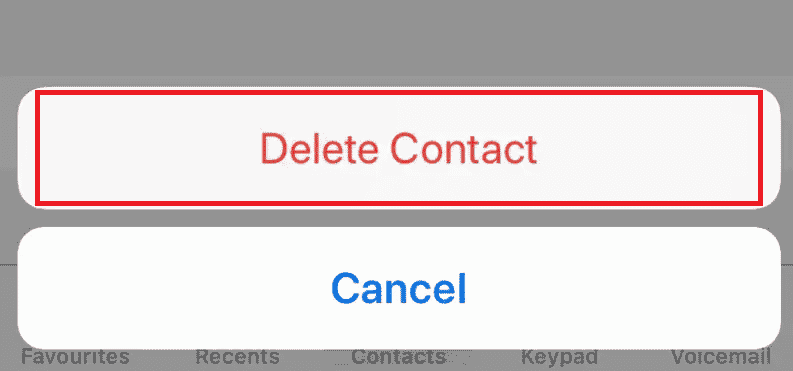
Comment supprimer plusieurs contacts sur mon application iPhone ?
Suivez les étapes ci-dessous pour supprimer des contacts sur votre iPhone. N’oubliez pas qu’en utilisant cette méthode, vous ne pouvez supprimer qu’un seul contact à la fois.
1. Lancez l’application Contacts.
2. Appuyez sur le contact souhaité > Modifier dans le coin supérieur droit, comme indiqué ci-dessous.
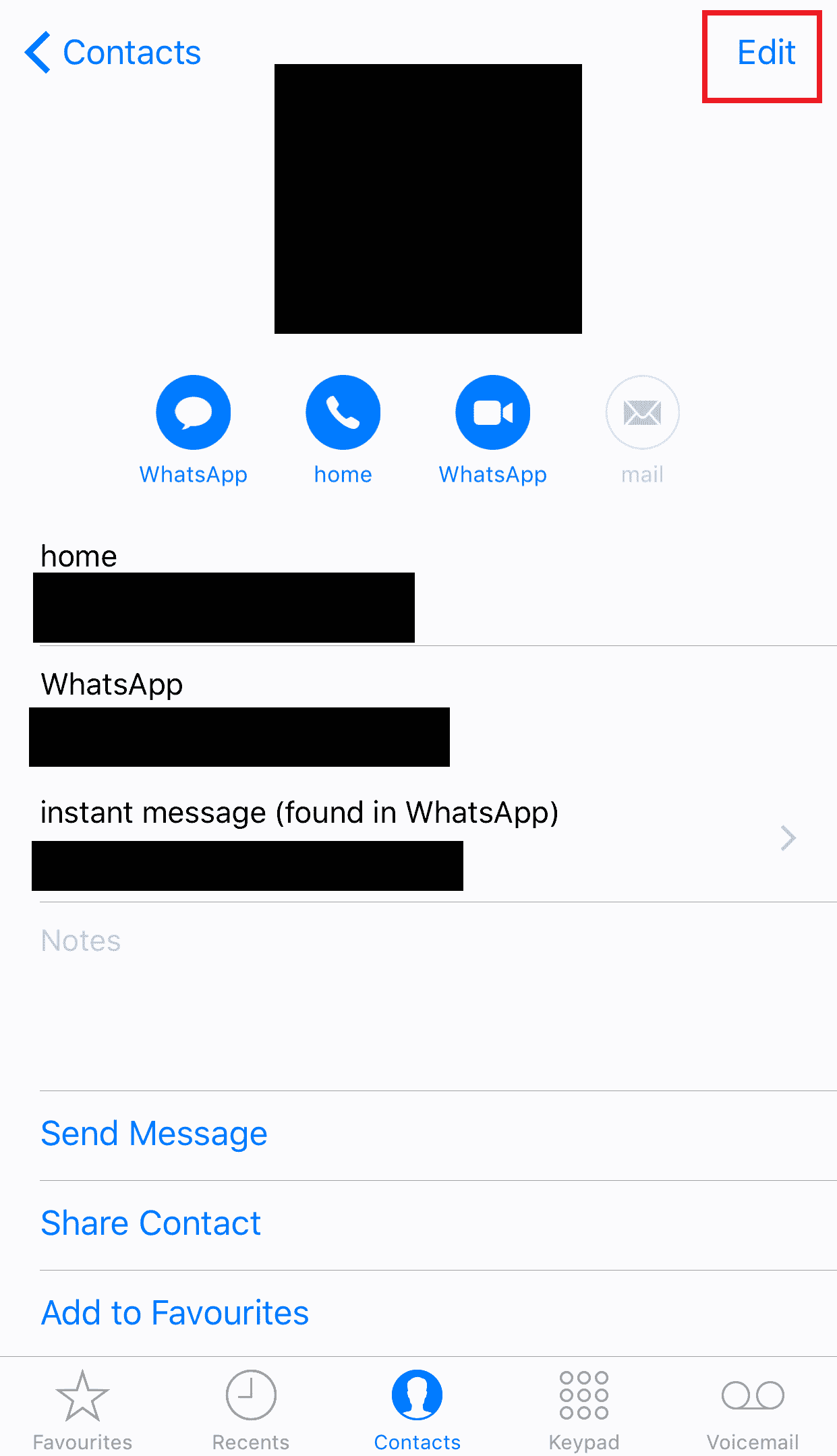
3. Maintenant, balayez vers le bas et appuyez deux fois sur Supprimer le contact pour confirmer le processus de suppression.
Comment supprimer tous les contacts sur iPhone sans iCloud ?
Suivez les étapes ci-dessous pour supprimer tous les contacts de l’iPhone 5 sans iCloud :
1. Lancez l’App Store et téléchargez les groupes de contacts – SMS et e-mail sur votre iPhone.
2. Ouvrez l’application Groupes de contacts – SMS et e-mail.
3. Appuyez sur l’onglet Contacts dans la barre inférieure.
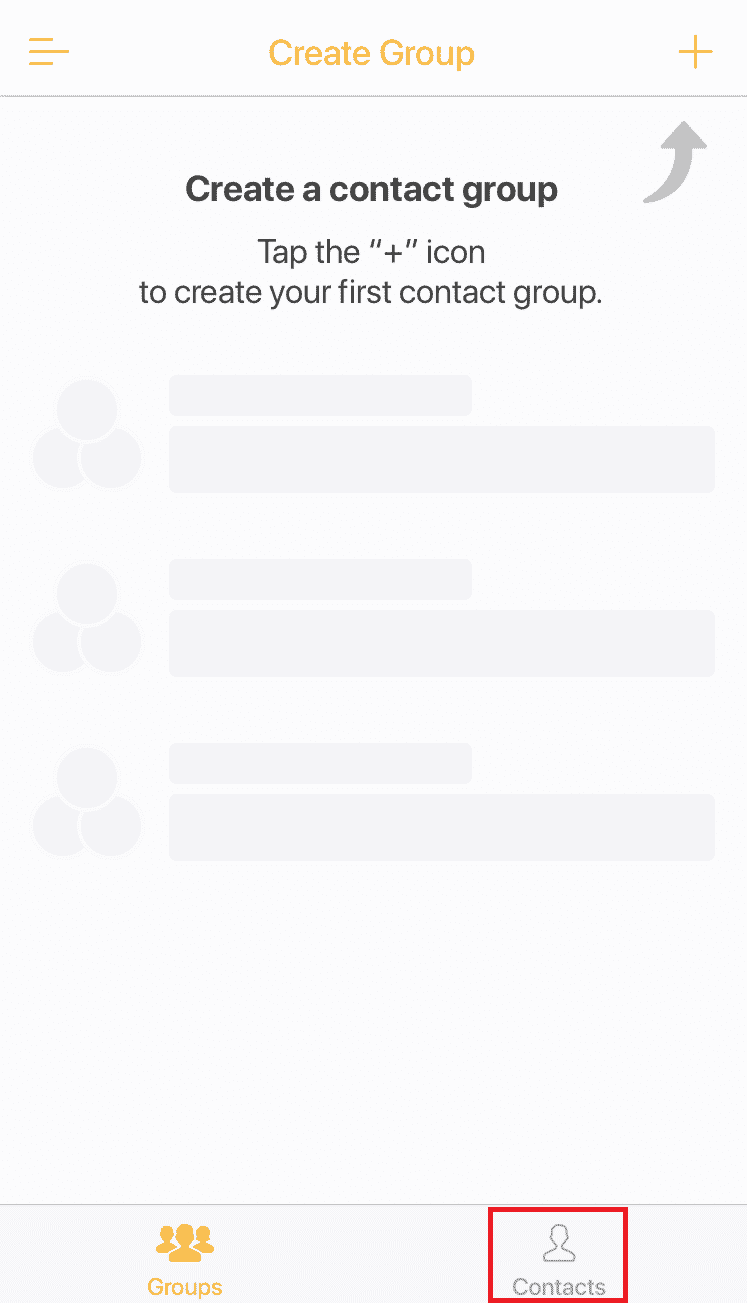
4. Appuyez sur Sélectionner dans le coin supérieur gauche.
5. Maintenant, sélectionnez les contacts que vous souhaitez supprimer en appuyant sur le bouton radio à côté de leur nom.
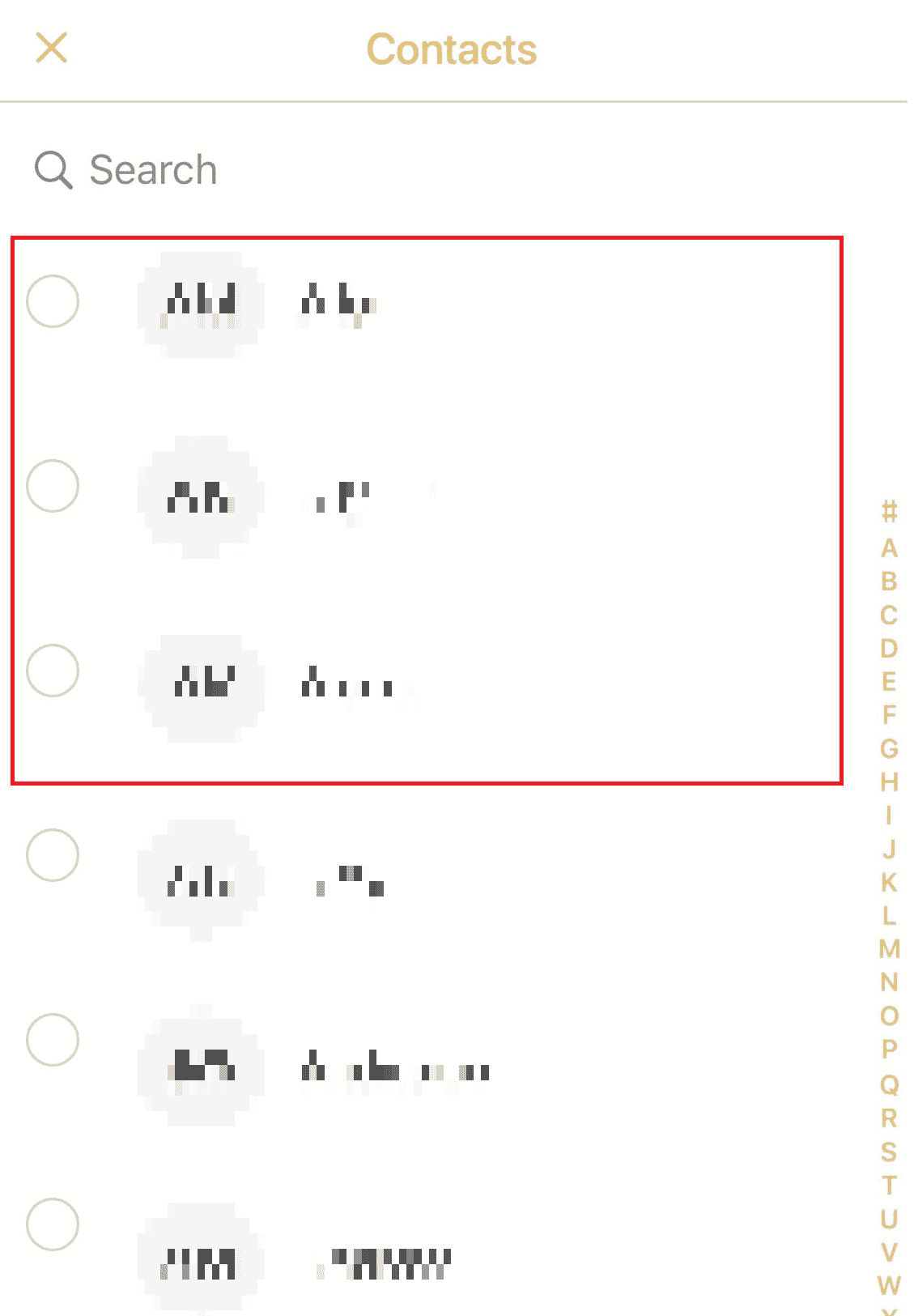
6. Appuyez sur l’icône Supprimer en bas, comme indiqué ci-dessous.
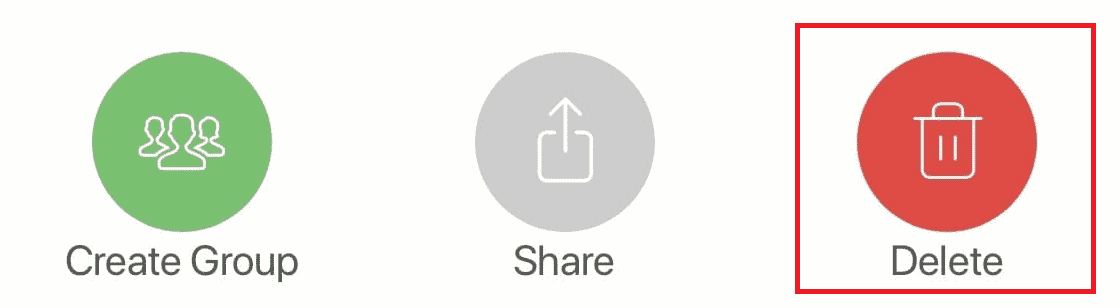
7. Appuyez sur Supprimer dans la fenêtre contextuelle pour confirmer la suppression. De cette façon, vous pouvez supprimer en masse des contacts sur iPhone sans iCloud.
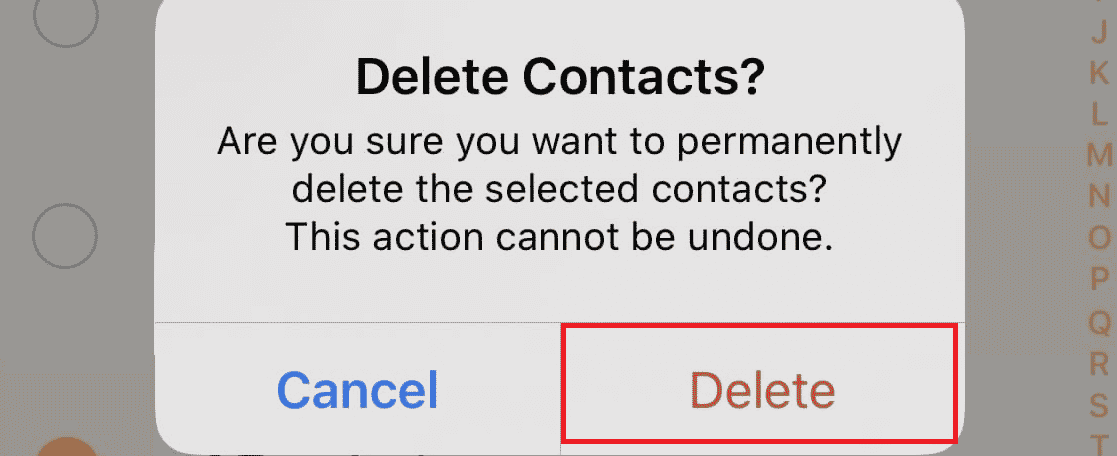
Comment supprimer tous mes contacts sur iOS 13 ou 14 ?
En plus de suivre les étapes sur la façon de supprimer tous les contacts de l’iPhone 5 sans iCloud, vous pouvez suivre les étapes ci-dessous en utilisant iCloud :
1. Connectez-vous à votre compte iCloud à l’aide de l’identifiant Apple sur votre navigateur de bureau.
2. Cliquez sur Contacts.
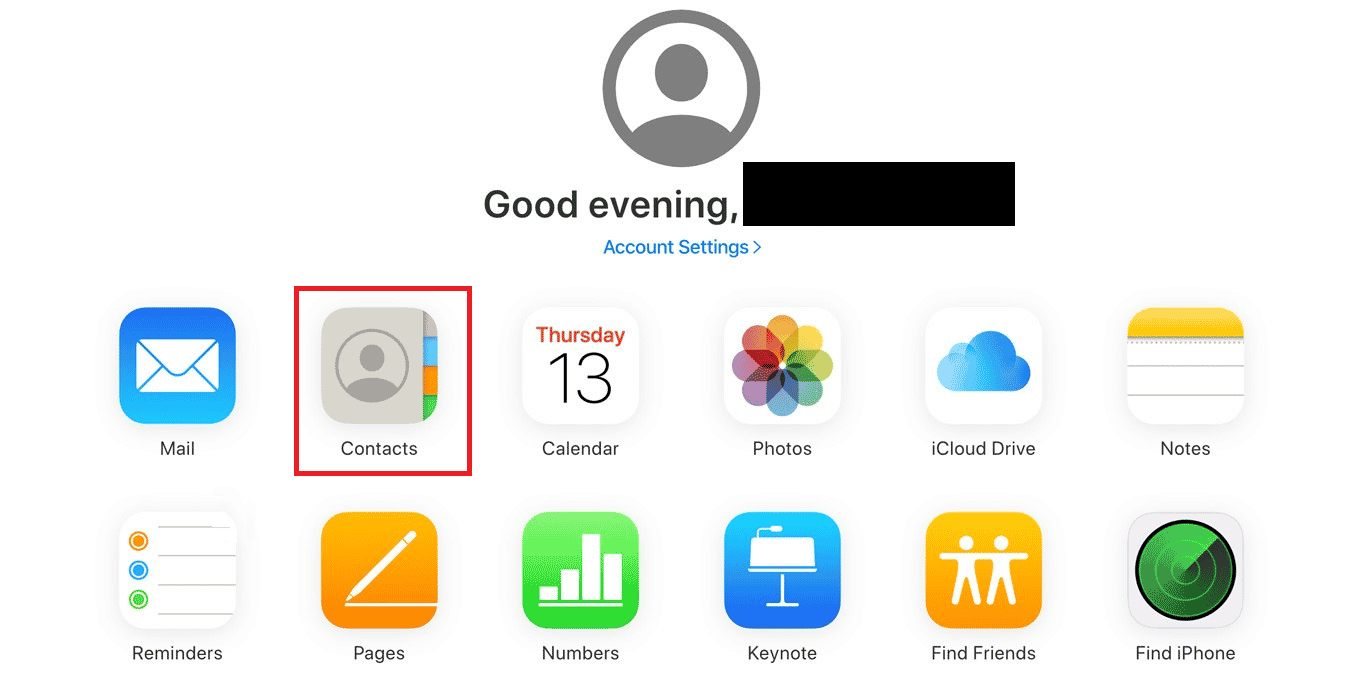
3. Maintenant, maintenez la touche Commande enfoncée et sélectionnez tous les contacts que vous souhaitez supprimer.
4. Cliquez sur l’icône d’engrenage dans le coin inférieur gauche.
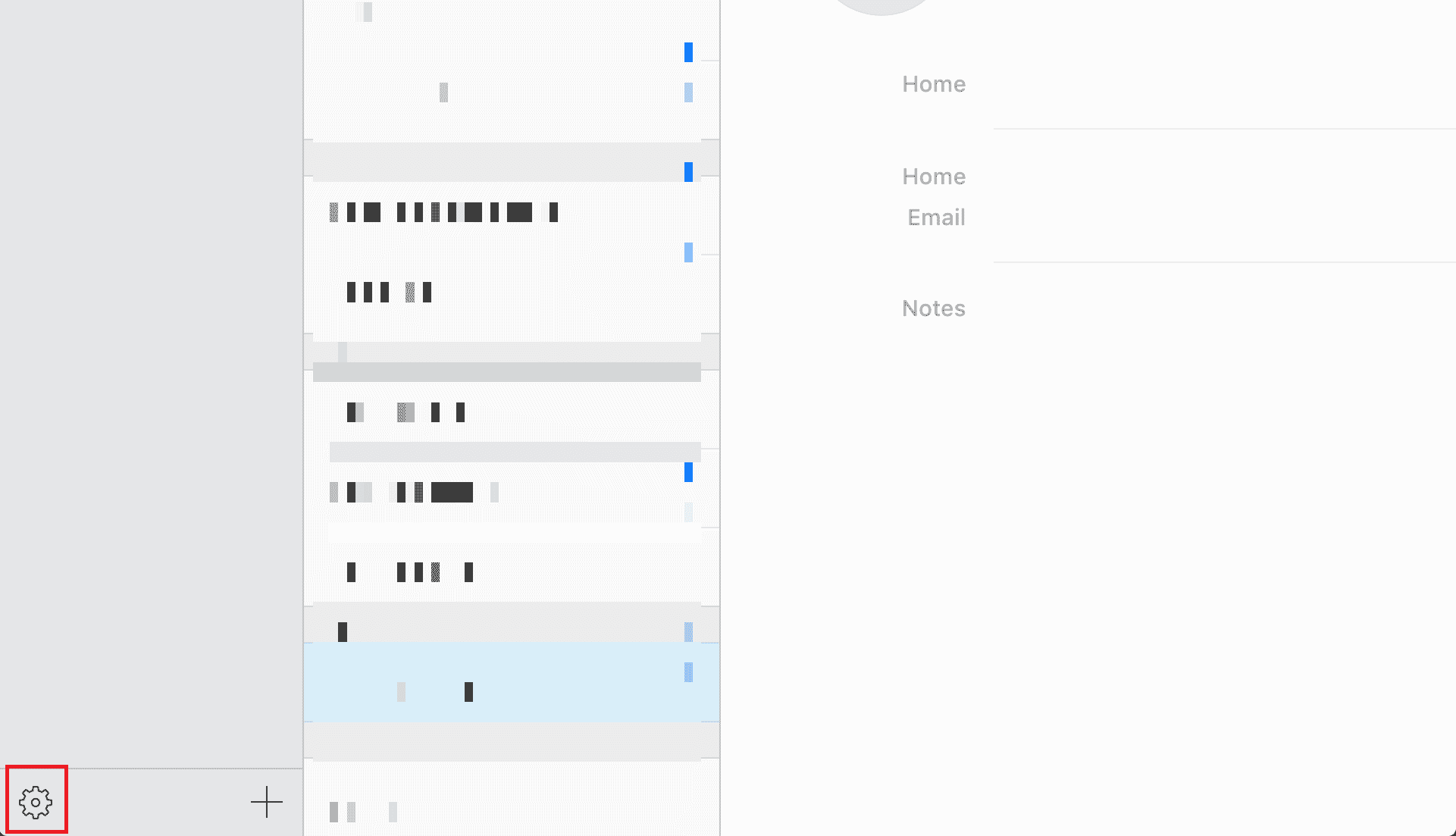
5. Sélectionnez Supprimer dans les options.
6. Encore une fois, cliquez sur Supprimer dans la fenêtre contextuelle.
Pourquoi ne puis-je pas supprimer les contacts de mon iPhone ?
Vous ne pouvez pas supprimer de contacts de votre iPhone car vos restrictions sont activées. Essayez de désactiver vos restrictions de contenu et de confidentialité pour supprimer vos contacts.
***
Merci d’avoir lu notre procédure pas à pas sur la suppression de tous les contacts de l’iPhone 5 sans iCloud. Déposez vos commentaires dans la case ci-dessous et restez à l’écoute de notre site Web pour d’autres procédures passionnantes. Aussi, faites-nous savoir ce que vous voulez apprendre ensuite de nos articles.